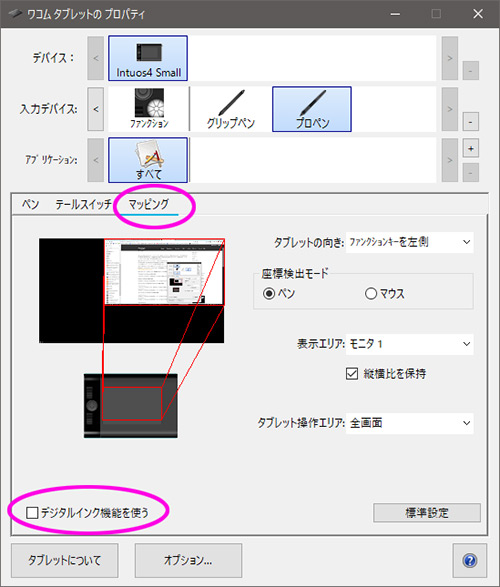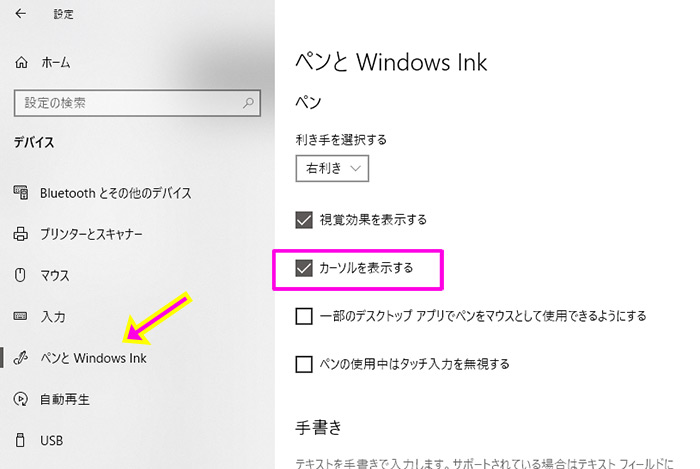- Home
- ZBrush, ZBrushお知らせ
- ZBrushおよびZBrushCore両方共に 2020.1.4.アップデート
ブログ
6.32020
ZBrushおよびZBrushCore両方共に 2020.1.4.アップデート
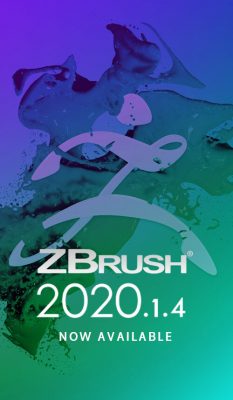
Pixologic社は ZBrushCore 2020 と ZBrush 2020 向けの “2020.1.4” アップデートをリリース致しました。
ZBrush 2020.1.4の更新内容
- ZBrushがライセンスサーバーと安全に通信できない問題を修正。これはフローティングライセンスには影響せず、アカウント証型(サブスクリプション含む)の通常版ZBrush、ZBrushCoreで影響があります。フローティングライセンス版では影響しません。
ZBrush 2020.1.3 の更新内容
- リモートデスクトップ時にタブレットの筆圧が動作しない問題を修正
- Windows Surfaceデバイスなどのモバイルデバイスを使用する場合に筆圧が使用できない問題
ZBrushCore 2020.1.3の更新内容
- リモートデスクトップ時にタブレットの筆圧が動作しない問題を修正
- Windows Surfaceデバイスなどのモバイルデバイスを使用する場合に筆圧が使用できない問題
重要:この更新プログラムをインストールした後、リモートデスクトップまたはモバイルデバイスで筆圧感知を取得するために実行する必要がある特定の手順があります。手順については、以下の「タブレットの筆圧が働かない問題について」を参考。
アップデート手順:
ZBrushCore 2020 もしくは ZBrush 2020/2020.1から 2020.1.3 にアップデートするには、2つの方法があります。お好みのものを使用してください。
- ZBrushCore 2020 もしくは ZBrush 2020/2020.1をご利用中でパソコンがインターネットに接続できる場合、ZBrushCore 2020 もしくは ZBrush 2020 もしくは ZBrush 2020.1インストールフォルダーに見つかるZUpgraderアプリケーション(updaterアプリケーションでは無い点に注意!)を実行するだけです。後は画面の指示に従ってください。
- もしくは現在のバージョンをアンイストールして、PixologicのMy LicensesページからZBrush 2020.1.3フルインストーラーをダウンロードできます。
ZBrush 2018以前のバージョンもしくはZBrushCore(初期リリース)からアップグレードしたことがない場合は、ZBrush登録時のemailアドレスを持つPixologicアカウントでMy Licensesページにログインしてください(Pixologicアカウントが無い場合は登録emailでアカウントを新規作成してください)ログインしアカウントの登録emailがPixologicデータベースと一致しているとZBrush 2020にアップグレードするボタンが表示されます。画面の指示に従ってライセンスをアップグレードしてください。ライセンスをアップグレードしたら、新しいバージョンをダウンロードできます。
フローティングライセンスでご利用の場合、株式会社オークのサポートからemailでZBrush 2020.1.3アップデータのダウンロードアドレスの通知があります。こちららダウンロードしてインストールしてください。ライセンスのセットアップ方法は前回と同じです。
タブレットの筆圧が働かない問題について
ZBrushまたはZBrushCoreをリモートデスクトップ経由で、または特定のモバイルデバイス(Microsoft Surfaceタブレットなど)で使用すると、筆圧の感度が失われる事が報告されています。ZBrush 2020.1.3またはZBrushCore 2020.1.3アップデートでこの問題が修正されました。ただし、単に2020.1.3更新プログラムをインストールする以外に、以下の設定を行う必要があります:
まず最初にZBrushを2020.1.3にアップデートしてください。(上記参考)
バージョン2020.1.3をインストールした後、次の手順で目的の環境下でタブレットの筆圧力感度を有効にする必要があります。
単独でワコム社のタブレット製品をご利用の場合:
- “ワコムタブレットのプロパティ”ウィンドウ >> マッピングタブの「デジタルインク機能を使う」を無効化します。
単独でSurface Penをご利用の場合:
- Windowsのデバイス >> “ペンとWindows Ink”にて「カーソルを表示する」を有効にします。
リモートデスクトップ経由でワコムワコム社のタブレット製品を使用する場合:
- クライアント側:(手元のマシン)
“ワコムタブレットのプロパティ”ウィンドウ >> マッピングタブの「デジタルインク機能を使う」を有効化します。 - サーバー側:(遠隔地にあるマシン)
Windowsのデバイス >> “ペンとWindows Ink”にて「カーソルを表示する」を無効にします。
リモートデスクトップ経由でSurface Penを使用する場合:
- クライアント側:(手元のマシン)
Windowsのデバイス >> “ペンとWindows Ink”にて「カーソルを表示する」を有効にします。 - サーバー側:(遠隔地にあるマシン)
Windowsのデバイス >> “ペンとWindows Ink”にて「カーソルを表示する」を無効にします。
以上です!